Cómo combinar archivos de texto usando el comando "cat" en Linux

El comando cat es muy útil en Linux. Tiene tres funciones principales relacionadas con la manipulación de archivos de texto: crearlos, mostrarlos y combinarlos.
RELACIONADO: Cómo crear rápidamente un archivo de texto usando la línea de comando en Linux
Hemos discutido el uso el comando cat (entre otros) para crear y ver archivos de texto en la línea de comando en Linux. Pero supongamos que tiene tres archivos de texto: archivo1.txt, archivo2.txt y archivo3.txt. Desea combinarlos (o concatenarlos ) en un archivo de texto que contenga información de los tres, en ese orden. También puede hacer esto con el comando cat.
Simplemente abra un Terminal y escriba el siguiente comando:
cat archivo1.txt archivo2.txt archivo3.txt
Obviamente, reemplace los nombres de los archivos en el ejemplo anterior con el tuyo.
Los contenidos combinados de los tres archivos de texto aparecerán en tu terminal.
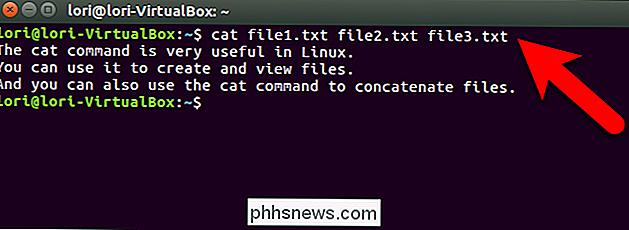
RELACIONADOS: Conviértete en un usuario de la Terminal de Linux con estos 8 trucos
Por lo general, sin embargo, probablemente desea combinar esos archivos de texto en otro archivo de texto, no solo imprimir los resultados en la pantalla. Afortunadamente, esto es muy simple. Todo lo que necesita hacer es agregar un símbolo de redirección de salida (>) después de la lista de archivos concatenados, y luego especificar el nombre del archivo de texto final.
cat archivo1.txt archivo2.txt archivo3 .txt> archivo4.txt
NOTA: El archivo enumerado después del símbolo de redirección de salida se sobrescribirá, si ya existe. Por lo tanto, tenga cuidado al especificar el nombre del archivo de texto combinado. Más adelante en este artículo le mostraremos cómo anexar archivos al final de un archivo existente.
Si abre file4.txt (ya sea con el comando cat o con el editor de texto de su elección), debería encontrar que contiene el texto de los tres primeros archivos de texto.
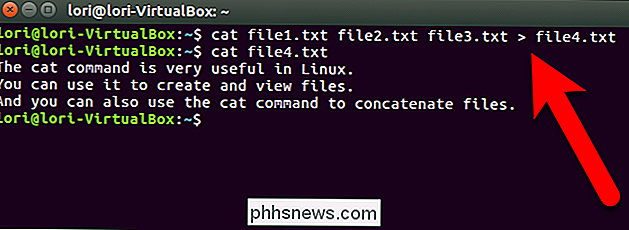
Si combina listas de elementos de varios archivos y desea que estén alfabetizados en el archivo combinado, puede ordenar los elementos combinados en el archivo resultante. Para hacer esto, ingrese el comando básicocatque le mostramos previamente seguido por el comando pipe (|) y el comandosort. A continuación, escriba el símbolo de redirección de salida (>) seguido del nombre del archivo en el que desea copiar el texto combinado. Todas las líneas de texto en el archivo de resultados se ordenarán alfabéticamente.
cat archivo1.txt archivo2.txt archivo3.txt | sort> file4.txt
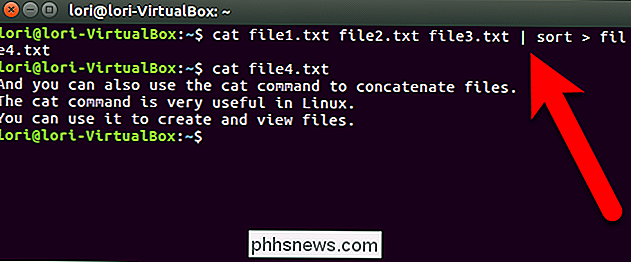
Como mencionamos anteriormente, también hay una forma de agregar archivos al final de un archivo existente. Escriba el comandocatseguido del archivo o archivos que desea agregar al final de un archivo existente. Luego, escriba dos símbolos de redirección de salida (>>) seguidos del nombre del archivo existente al que desea agregar.
cat archivo5.txt >> archivo4.txt
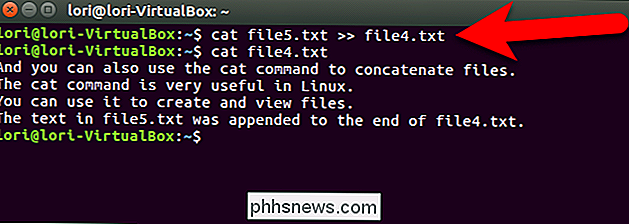
Si desea agregue un poco de texto nuevo a un archivo de texto existente, use el comandocatpara hacerlo directamente desde la línea de comandos (en lugar de abrirlo en un editor de texto). Escriba el comandocatseguido del símbolo de redirección de salida doble (>>) y el nombre del archivo al que desea agregar el texto.
cat >> file4.txt
Aparecerá un cursor en la siguiente línea debajo del aviso. Comience a escribir el texto que desea agregar al archivo. Cuando hayas terminado, presiona Enter después de la última línea y luego presiona Ctrl + D para copiar ese texto al final del archivo y cierra cat.
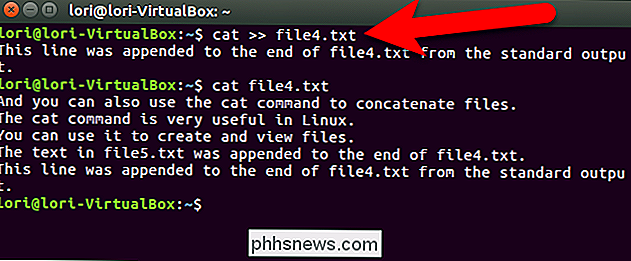
RELACIONADO: Cómo obtener ayuda con un comando de Linux Terminal: 8 trucos para principiantes y profesionales similares
Si termina con un archivo muy largo una vez que combina sus archivos de texto, puede usar el símbolo de pipa con el menor comando cuando vea el archivo en la ventana de Terminal. Por ejemplo,cat archivo4.txt | menos. Discutimos el uso del comando less en este artículo.

¿De dónde vino la "Copia de seguridad automática de Google+" y cómo me deshago de ella?
Una cosa es instalar la aplicación que desea, otra cosa es cuando una aplicación no solo finaliza en tu computadora, pero aparece continuamente y te irrita. Siga leyendo mientras ayudamos a un compañero lector a llegar al fondo de su misterio emergente y desterrarlo en el proceso. Querido How-To Geek, Tengo una situación realmente molesta en mis manos.

Cualquier persona que tenga su Mac puede omitir su contraseña a menos que haga esto
Es imposible proteger por completo cualquier dispositivo de un atacante con acceso físico. Pero, a menos que configure su Mac correctamente, solo se necesita reiniciar y unos segundos para omitir su contraseña, o borrar su disco duro. Para toda la charla sobre vulnerabilidades de seguridad, la capacidad de cualquier persona para cambiar rápidamente una Mac rara vez se piensa en la contraseña.



